
原画师是对项目整体进行概念蓝图设计,所以需要有一定的绘画实力。 不过对于零美术基础的同学来说,这个门槛也不是不可跨越。因为绘画实力其实是一个长久积累的过程,只要你入门了, 掌握一定的基础,在后期能够勤奋练习,就能够稳步提升,达到原画设计师门槛。
另外,对于游戏原画设计师和影视原画设计师来说,有着不同的职能,所以相应的岗位技术要求也是不一样的。大家可以针对性地接受培训、进行学习。影视原画师相比游戏原画师,需要进行分镜头台本绘制、数字绘景、世界观设计等内容;而游戏原画师偶尔会兼任游戏美宣设计、加载图设计岗位。
学习photoshop软件操作和笔刷使用技巧,讲解场景气氛图草图设计、景深空间表达、剪影造型方法、概括基本形、光影设计。
学习photoshop中图层设置和应用。讲解场景气氛图色彩设计原理、色彩与空间的关系和在画面中的呈现原理,光色原理在气氛图画面中的体现。学习对于时间季节(早、晚、雨、雪)气氛的表达。
讲解室内场景造型的空间构成和造型的规律,室内场景平面布局和摄像机机位和角度。解读剧情定义电影的美术风格和世界观确定表达重心主题和创意思路。讲解室内场景气氛图陈设规律、光影设计、上色方法、材质细节描绘。
讲解室内场景造型的空间构成和造型的规律,室内场景平面布局和摄像机机位和角度。解读剧情定义电影的美术风格和世界观确定表达重心主题和创意思路。讲解室内场景气氛图陈设规律、光影设计、上色方法、材质细节描绘。
课程时间:3个月
课程设置: 影视原画设计实训班主要学习气氛图设计、室内场景设计、室外场景设计、Matte painting、剧本设计与视听语言、实用人体解 剖与动态速写、分镜头台本基础、分镜头表现技巧等。 可就职岗位:分镜师、数字绘景师、场景概念设计师 、美术指导等。
课程时间:6个月
课程设置: 影视原画设计实训班主要学习气氛图设计、室内场景设计、室外场景设计、Matte painting、剧本设计与视听语言、实用人体解 剖与动态速写、分镜头台本基础、分镜头表现技巧、高级角色设计、三维辅助场景设计、高级影视场景设计、世界观项目实训 课、毕业设计课等。 可就职岗位:角色概念设计师、分镜师、数字绘景师、场景概念设计师 、美术指导、舞台背景美术设计师等。

作品拿过奥斯卡奖, 每一位老师都是大咖你的日常指导老师, 都在业界有丰富的项目经验, 参与过的电影、电视等影视项目获得过奥斯卡、艾美、金马等国内外较高专业大奖。我们把学习 内容按照 工作模块划分, 你将会学习后期合成各种专业技能。同时邀请业界知名项目团队和制作大师, 为你讲授成功的商业项目案例, 让你能提前了解公司中项目的制作流程和技巧。

教学内容,源自真实电影项目的案例素材,升级跟踪课程,高薪聘请摄像机跟踪讲师,教授好莱坞级别跟踪案例,VR课程全新升级, 拥有VR合成缝合技术课程的机构。

20多年办学经验,与数万家企业保持合作关系。拥有较大较全的影视行业招聘平台,保障学员就业率
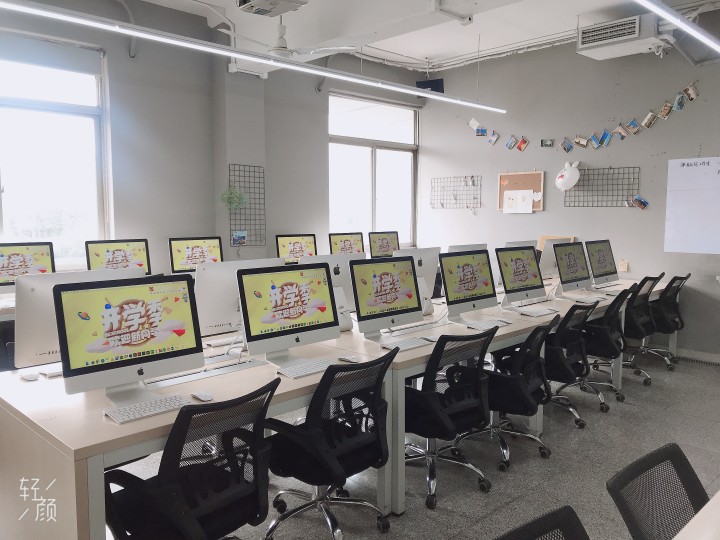
查资料、签到、预习复习课程、上传作业、教师评价……火星自主研发的ME教学系统,集合各种功能, 是火星学员的贴心学习助理。毕业后颁发结业证书,增强就业竞争力。


影视后期剪辑工作需要理解电视语言,也就是说将视频剪辑好,是要上映到电视台、电视剧界面,那就要审核下电视剧、电影等,看是否符合电视语言。需要精通PS软件,精通3Dmax、MAYA,掌握AE和Premiere,懂得基本办公室软件。火星时代的课程是根据行业岗位对于技能要求进行课程研发的,在搭配行业技术教学。而且火星时代还有着项目实训内容,要知道,剪辑并不是依靠纸上谈兵就能够做到好的,需要有经验累积。
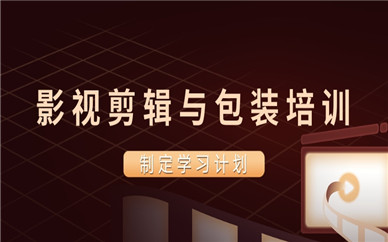
【资料图】
尾巴小球的绑定可以大致分为小球绑定、尾巴绑定和尾巴与身体的连接3个部分。
一、小球绑定
Step01 打开初始模型如下图(左)所示。
Step02 关于小球的绑定方法与“排球的绑定”相同,这里不再赘述,小球绑定如下图(右)所示。
二、尾巴绑定
Step01 创建骨骼并调整位置,其结果如下图(左)所示。创建控制器并调整大小与位置,为其命名,如下图(右)所示。
Step02 选择控制器,对其执行冻结变换和清空历史的操作。
统一骨骼与控制器的轴向。
Step03 移动控制器到模型的旁边,执行Display>Transform Display>Local Rotation Axes (显示>变换显示>局部旋转轴向)命令,显示出控制器的轴向,如下图(左)所示。
Step04 选择joint3,执行Edit>Select Hierarchy (编辑>选择层级)和Display>Transform Display>Loca1RotationAxes (显示>变换显示>局部旋转轴向)命令,如下图(右)所示,显示所有骨骼的轴向。
Step05 在Maya状态栏上单击( 组件选择模式)按钮,在打开的组件选择中单击图(选择多种组件)按钮,选择骨骼,旋转其轴向,使其与控制器的轴向-致,如下图(左)所示。
Step06 将控制器的位移属性归零,将骨骼和控制器的轴向显示关闭,如下图(右)所示。
将骨骼与对应的控制器相连接。
Step07 打开材质编辑器,选择joint14、joint3和wei_crv_01, 在材质编辑器的菜单栏中执行Graph> Add Selected to Graph (图表>添加所选到图表)命令,将joint4、 joint3和wei_crv_01导入到工作区,如下图 (左)所示。
Step08 在控制器wei_crv_01右下角的三角图标上单击鼠标右键,从弹出的菜单中执行rotate>rotate(旋转>旋转)命令,然后在joint4.上单击鼠标右键,从弹出的菜单中选择rotate(旋转),再次在控制器wei_crv_01右下角的三角图标上单击鼠标右键,从弹出的菜单中执行rotate>rotate (旋转>旋转)命令,然后在joint3上单击鼠标右键,从弹出的菜单中选择rotate (旋转),如下图(中)所示。
Step09 使用相同的方法将剩余的3个控制器与对应的骨骼进行旋转属性的连接,如下图(右)所示。
Step10 分别将尾部4个控制器进行打组,将组的中心坐标轴放置在物体的中心处并重命名。
Step11 将控制器的组与骨骼进行子父物体约束。选择joint3,加选wei_ crv_ 01_ grp,执行Constrain>Parent (约束>子父物体约束)命令;选择joint4, 加选wei_crv_02_grp, 执行Constrain>Parent(约束>子父物体约束 )命令; 选择joint6,加选wei_ crv_ 03_ grp, 执行子父物体约束; 选择joint8, 加选wei_crv_04_grp, 同样执行子父物体约束。
四、尾巴与身体的连接
Step01 使用mel脚本创建定位器,在“钢琴的绑定”中已经讲解过方法,这里不再赘述,创建的定位器rivet1如下图(左)所示。
Step02 再次创建一个locator1, 将locator1 吸附到joint3上,并将其历史清空、冻结变换。
Step03 选择joint3,加选locator1, 按键盘上的P键,将joint3作 为locator1的子物体。
将骨骼与尾部模型进行蒙皮。
Step04 选择尾部的模型,加选骨骼joint3,执行Skin> Bind Skin> Smooth Bind (蒙皮>绑定蒙皮>平滑绑定)命令,如下图(右)所示。
Step05 选择定位器rivet1,加选locator1,执行Constrain>Point (约束>点约束)命令,将rivet1与locator1连接起来,如下图所示。
整体缩放节点的连接在“排球的绑定”中讲解过,这里不再赘述;关于最后整理文件,在前面的章节中多次讲解,也不再赘述。
更多培训课程、学习资讯、课程优惠、课程开班、学校地址等学校信息,请进入 武汉火星时代教育 详细了解,咨询电话:400-0929-859